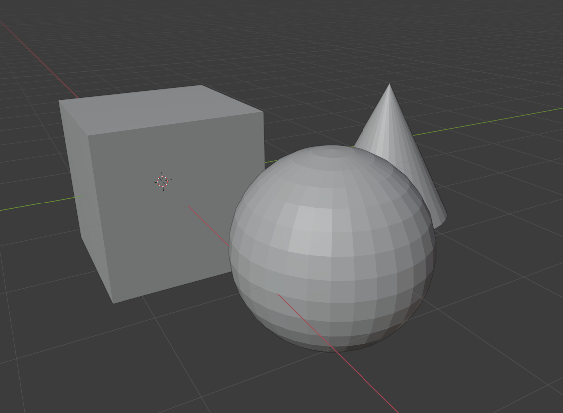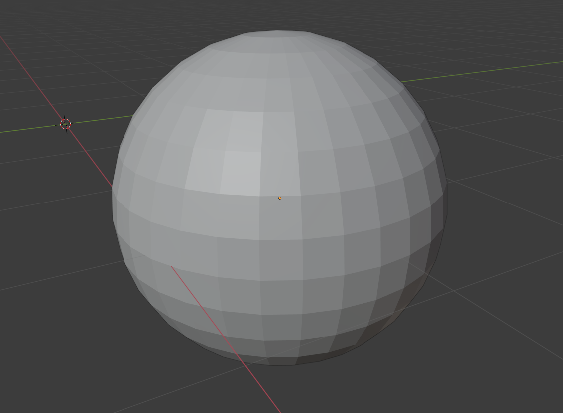Локальный вид#
К локальному виду (toggle local view)#
Ссылка
- Режим (mode):
Все режимы
- Меню:
- Горячая клавиша:
NumpadСлэш, Слэш
Глобальный вид показывает все 3D-объекты сцены. Локальный вид изолирует выделенный объект(ы), чтобы он был единственным, видимым во вьюпорте. Это полезно для работы с объектами, которые скрыты другими, или для повышения производительности вьюпорта в тяжёлых сценах. Локальный вид является контекстным, то есть его можно настроить для каждого 3D-вьюпорта.
Вы можете переключаться между глобальным и локальным видом, выбрав соответствующий параметр в меню «вид» или используя клавиши NumpadСлэш или Слэш.
Примечание
В локальном виде 3D-курсор не привязан к сцене. Вместо этого каждый вид имеет независимое местоположение курсора.
Совет
Случайное нажатие NumpadСлэш может произойти довольно часто, если вы новичок в Blender, поэтому, если вам кажется, что несколько объектов в вашей сцене загадочным образом исчезли, попробуйте нажать NumpadСлэш ещё раз.
Убрать из локального вида (remove from local view)#
Ссылка
- Режим (mode):
Все режимы
- Меню:
- Горячая клавиша:
Alt-NumpadСлэш, Alt-Слеш
Объекты можно убрать из локального вида, выделив их и используя оператор убрать из локального вида. Это вернёт их к глобальному виду. Если будет убран последний оставшийся объект – локальный вид останется пустым, и вам придётся выйти из него, чтобы увидеть какие-либо объекты.
Подсказка
Это полезно при работе с объектами в плотных сценах, где кропотливое выделение объектов для включения их в локальный вид нецелесообразен, особенно когда они пересекаются или перекрываются объектами, которые вы не хотите включать. В этом случае проще выделить много объектов в регионе и войти в локальный вид, а затем убрать ненужные.